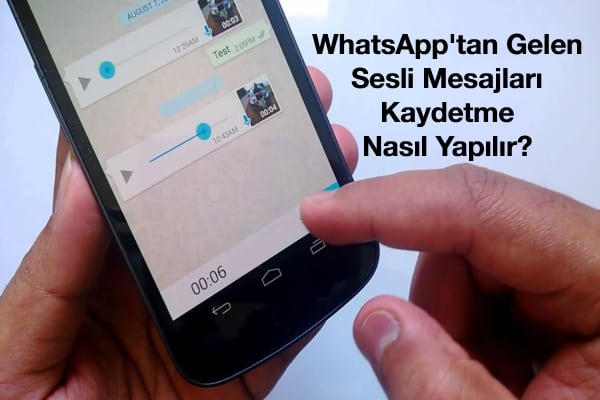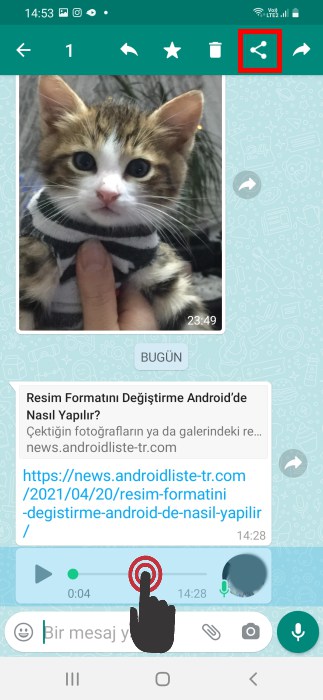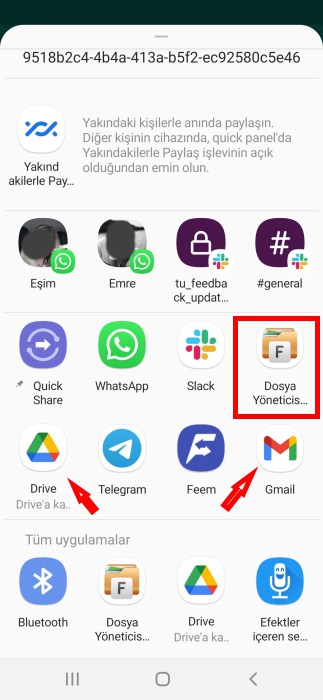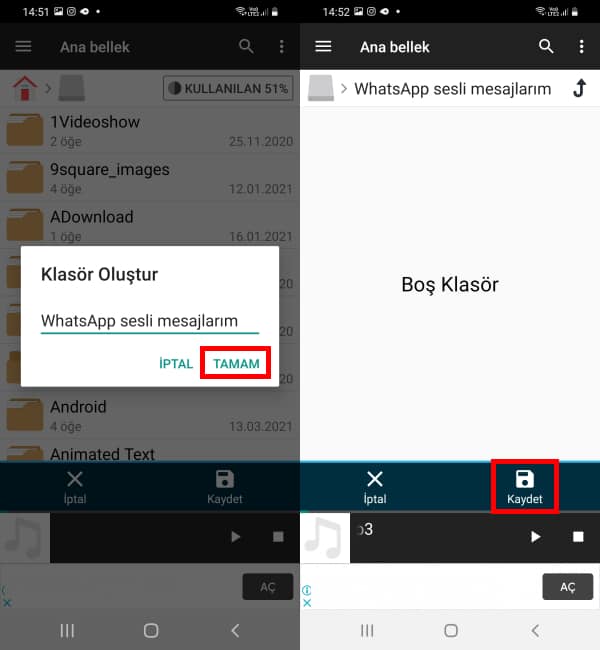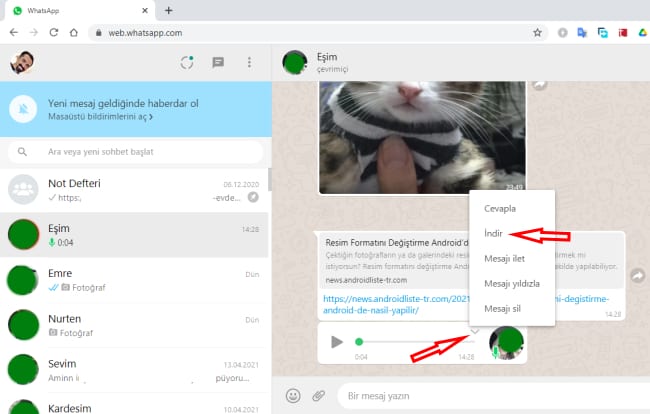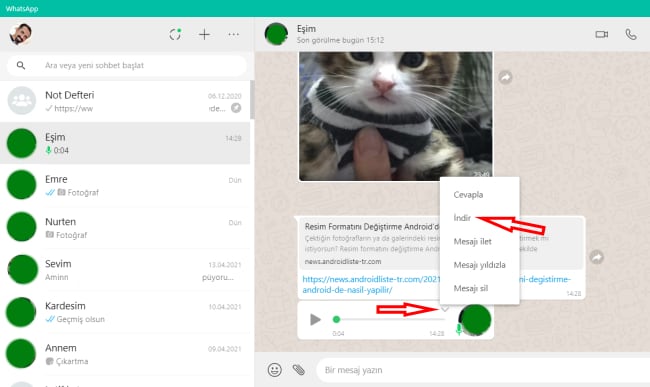WhatsApp’tan Gelen Sesli Mesajları Kaydetme Nasıl Yapılır?
Kimi zaman hayat kurtaran sesli mesajları kullanmayı seviyor musun? Önemli bir mesaj mı aldın? Bunun için WhatsApp’tan gelen sesli mesajları kaydetme, iyi bir çözüm yolu olabilir. Nasıl yapacağını bilmiyorsan bu rehberimizden kolayca öğrenip yapabilirsin. Şimdi okumaya başla!
WhatsApp’tan Gelen Sesli Mesajları Kaydetme
Sesli mesaj atmak, canın yazmak istemediğinde veya daha hızlı cevap vermek istediğinde ideal bir çözüm sunuyor. Pek çok kullanıcı tarafından da tercih ediliyor. WhatsApp sesli mesaj sorunları ve çözümleri ile ilgili daha önce bilgiler paylaşmıştık.
Bugün telefonuna gelen bir sesli mesajı cihazında saklamak için nasıl indirebileceğini açıklayacağız. Üstelik bunu WhatsApp Web ve Masaüstü sürümleri ile nasıl yapabileceğini de bulacaksın. Bu sayede önemli mesajlarını her an dinleyebilirsin.
WhatsApp Sesli Mesajı Telefona Kaydetme Nasıl Yapılır?
Sohbetin esnasında aldığın bir sesli mesajı cihazında saklayabilir, istediğin an dinleyebilirsin. Bunun için aşağıdaki adımları izlemen yeterli.
1- WhatsApp sohbetini aç.
2- Gelen sesli mesaja basılı tut. Üstte bir menü daha açılacak. Paylaş simgesine dokun.
3- Paylaşım seçenekleri açılacak. Burada sesli mesajı Drive hesabına kaydedebilir, e-posta olarak gönderebilirsin. Cihazının hafızasına kaydetmek için dosya yöneticini seç.
4- Dosya yöneticisinde kaydetmek istediğin klasörü seç veya yeni bir klasör oluştur. (Dosya yöneticisinin menüsünde Yeni seçeneğini bulabilirsin.) Bu klasörün içinde saklamak için Kaydet seçeneğini kullanabilirsin.
WhatsApp’tan Gelen Sesli Mesajları Kaydetme Bilgisayarda Nasıl Yapılır?
Sohbetinde paylaşılan bir sesli mesajı bilgisayarına kaydetmek istersen hem WhatsApp Web hem de Masaüstü sürümü ile kolayca yapabilirsin. Tek yapman gereken aşağıdaki adımları izlemek.
WhatsApp Web için:
1- Bilgisayarının tarayıcısından web.whatsapp.com adresine gir.
2- QR kodunu telefonuna okutarak uygulamanın açılmasını sağla.
3- Sohbetine git. Sesli mesajdaki aşağı doğru bakan oka tıkla ve açılan menüden İndir seçeneğine dokun.
Mesajın hemen indirilecek. Ses dosyasını bilgisayarında İndirilenler klasöründe bulabilirsin.
WhatsApp Masaüstü için:
1- Bilgisayarında WhatsApp Masaüstü uygulamasını çalıştır.
2- QR kodunu telefonundan taratıp Masaüstü sürümüne giriş yap.
3- Sohbetine git. Önce sesli mesajın üstündeki aşağı doğru bakan oka ardından da açılan menüdeki İndir seçeneğine dokun.
Hepsi bu kadar. Ses dosyasını bilgisayarında İndirilenler klasöründe bulabilirsin.
WhatsApp’tan gelen sesli mesajları kaydetme, bu kadar kolay. Ayrıca bilgisayardan WhatsApp sesli ve görüntülü arama yapabileceğini biliyor muydun?
AndroidListe‘den tema, oyun, uygulama ve APK indir, Facebook sayfamızı takip et ve bu makaleyi sosyal ağlarında paylaşmayı unutma!

WhatsApp Messenger
Popüler uygulama WhatsApp Messenger ile dilediğince mesajlaşabilirsin. Hiçbir ekstra ücret ödemeden sesli ve görüntülü arama yapabilirsin. Arkadaşlarınla sesli mesaj, video, resim, belge ve konum paylaşabilirsin. Yüzlerce ifade, çıkartma ve GIF de kullanabilirsin.